1- Com A Raster 1 ativada , clique em Effects>Plugins> Alien Skin Xenofex 2> Constellation, conforme a figura abaixo:

Configure o Plugin dessa forma:

Onde:
- Star Size (pixels): é o tamanho do pontinho de luz
- Size Variation: é o tamanho que o ponto de luz poderá
- Edge Star Density: é o tamanho da densidade da borda do ponto
- Overall Star Density: é a densidade total do ponto
- Overdrive: potencializa o brilho/ densidade do ponto
- Twinkle Amout (%) Aqui é o percentual do reflexo (raios) que aparecem no brilho
- Twinkle Rotate: é o local que você deseja onde o reflexo (raios) do ponto apareça NA SUA FIGURA,
- Background Fill – Opções: Fill wuith solid color (escolha essa opção se desejar que o brilho fique sobre uma determinada cor dentro da seleção, Keep Original Image ( para que o brilho apareça na sua figura, sem nehuma alteração dentro da seleção) ou Make selection Transparent se desejar os brilhos apareçam sobre um fundo transparente dentro da seleção.
- Ramdom Seed: é o que usaremos para dar movimento no brilho
2- De Ok, ative a Raster 2 e repita a ação do ítem 1, alterando apenas a Ramdom Seed (apenas aperte o botão ramdom seed, não há necessidade de digitar nenhum valor). Repita esta ação para as Raster 3 e 4.
3- Delete a Vector 1,
4- Selections>Select none>
5- File> Save as> PSP Animation Shop (*.psp)
Agora é só abrir o arquivo no Animation, e salvar como GIF!

Clique na flechinha para voltar para a Parte 1

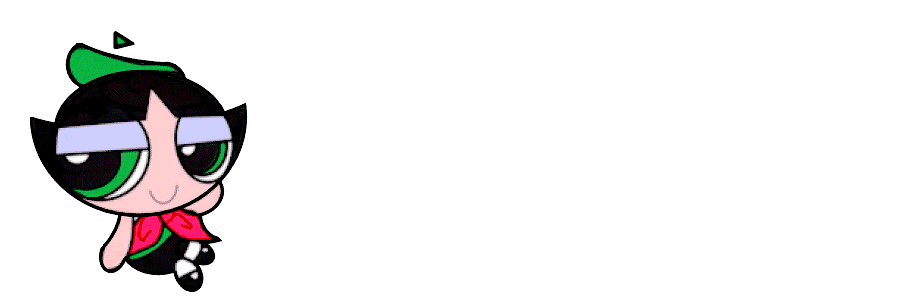

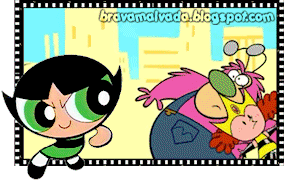




















Postar um comentário